數據傳輸服務DTS(Data Transmission Service)提供的數據同步功能簡單易用,您只需在控制臺上進行簡單操作,即可完成整個數據同步任務的配置。
首次使用數據同步功能時,請閱讀數據同步操作指導,幫助您快速掌握創建、監控、管理數據同步任務的操作。
注意事項
本文僅簡單介紹數據同步任務的通用配置流程,不同的數據源在配置數據同步任務時略有不同。關于各類數據源的詳細配置案例,請參見同步方案概覽。
準備工作
數據同步的源數據庫為PolarDB MySQL或自建MySQL時,須開啟其binlog功能。詳情請參見開啟Binlog和為自建MySQL創建賬號并設置binlog。
操作步驟
根據待同步的源實例、目標實例的數據庫類型和地域信息購買數據同步任務,詳情請參見購買流程。
登錄數據傳輸控制臺。
說明若數據傳輸控制臺自動跳轉至數據管理DMS控制臺,您可以在右下角的
 中單擊
中單擊 ,返回至舊版數據傳輸控制臺。
,返回至舊版數據傳輸控制臺。在左側導航欄,單擊數據同步。
在同步作業列表頁面頂部,選擇數據同步實例所屬地域。
定位至已購買的數據同步實例,單擊該實例的配置同步鏈路。
配置同步通道的源實例及目標實例信息。
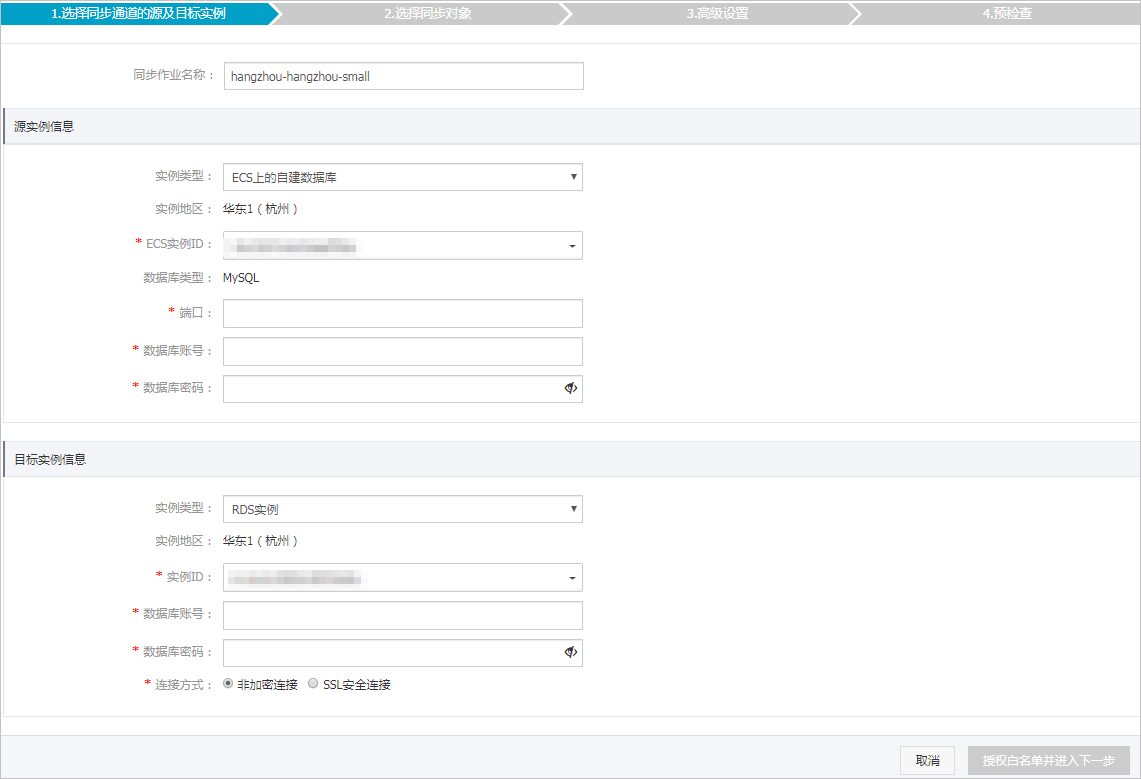
上述配置完成后,單擊授權白名單并進入下一步。
說明當源實例或者目標實例為阿里云實例時,此步驟會將DTS服務器的IP地址自動添加到源實例或者目標實例的白名單中,用于保障DTS服務器能夠正常連接實例。
配置同步策略及對象信息,配置完成后單擊頁面右下角的下一步。
配置項目
配置說明
選擇同步對象
在源庫對象框中單擊待同步的對象,然后單擊
 圖標將其移動至已選擇對象框。
圖標將其移動至已選擇對象框。同步對象的選擇粒度為庫、表。
說明如果選擇整個庫作為同步對象,該庫中所有對象的結構變更操作都會同步至目標庫。
默認情況下,同步對象在目標庫中的名稱與源庫保持一致。如果您需要改變同步對象在目標庫中的名稱,需要使用對象名映射功能,詳情請參見設置同步對象在目標實例中的名稱。
映射名稱更改
如需更改同步對象在目標實例中的名稱,請使用對象名映射功能,詳情請參見庫表列映射。
源表DMS_ONLINE_DDL過程中是否復制臨時表到目標庫
如源庫使用數據管理DMS(Data Management)執行Online DDL變更,您可以選擇是否同步Online DDL變更產生的臨時表數據。
是:同步Online DDL變更產生的臨時表數據。
說明Online DDL變更產生的臨時表數據過大,可能會導致同步任務延遲。
否:不同步Online DDL變更產生的臨時表數據,只同步源庫的原始DDL數據。
說明該方案會導致目標庫鎖表。
源、目標庫無法連接重試時間
當源、目標庫無法連接時,DTS默認重試720分鐘(即12小時),您也可以自定義重試時間。如果DTS在設置的時間內重新連接上源、目標庫,同步任務將自動恢復。否則,同步任務將失敗。
說明由于連接重試期間,DTS將收取任務運行費用,建議您根據業務需要自定義重試時間,或者在源和目標庫實例釋放后盡快釋放DTS實例。
配置同步初始化的高級配置信息。

上述配置完成后,單擊頁面右下角的預檢查并啟動。
說明在同步任務正式啟動之前,會先進行預檢查。只有預檢查通過后,才能成功啟動同步任務。
如果預檢查失敗,單擊具體檢查項后的
 ,查看失敗詳情。
,查看失敗詳情。您可以根據提示修復后重新進行預檢查。
如無需修復告警檢測項,您也可以選擇確認屏蔽、忽略告警項并重新進行預檢查,跳過告警檢測項重新進行預檢查。
在預檢查對話框中顯示預檢查通過后,關閉預檢查對話框,該同步任務正式開始。
等待該同步任務的鏈路初始化完成,直至狀態處于同步中。
您可以在 數據同步頁面,查看數據同步狀態。
